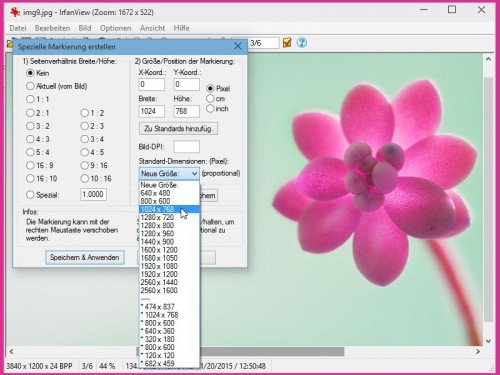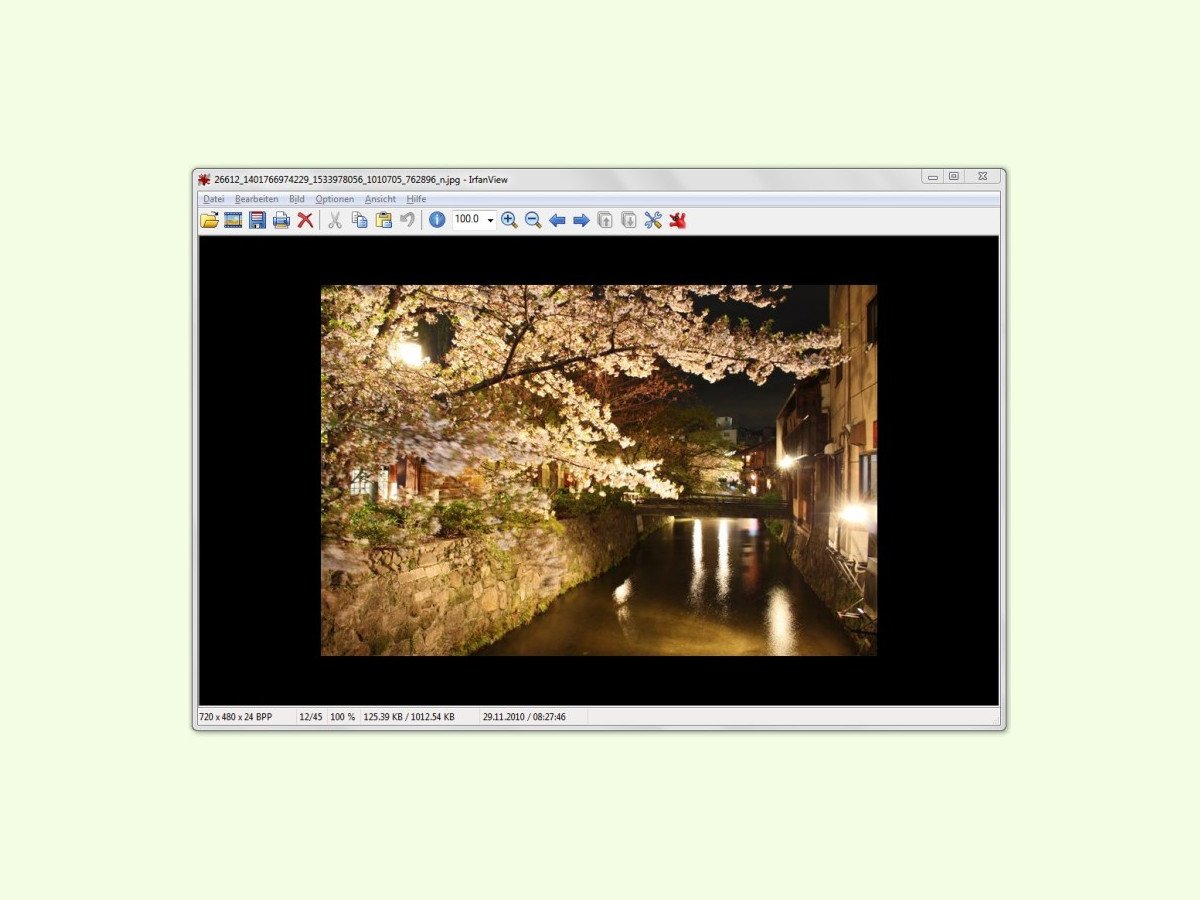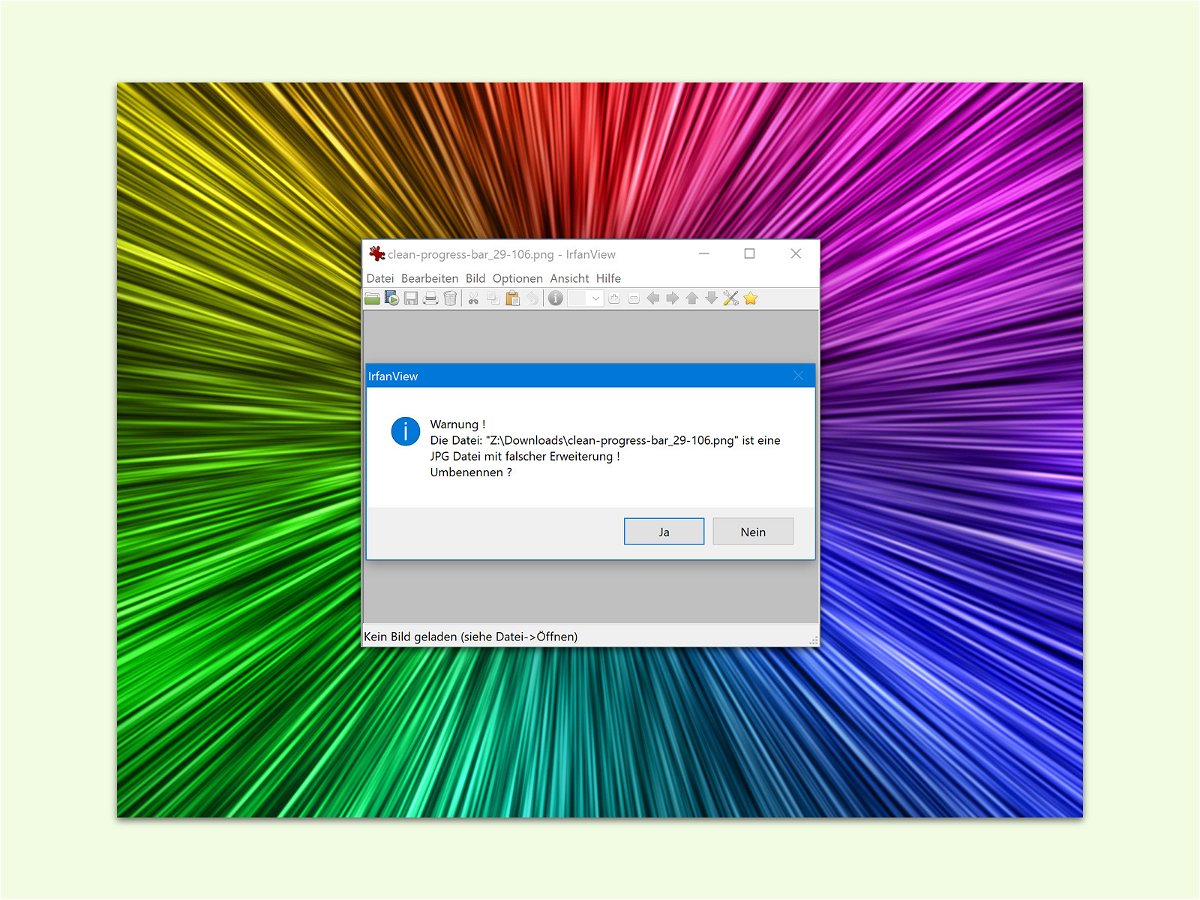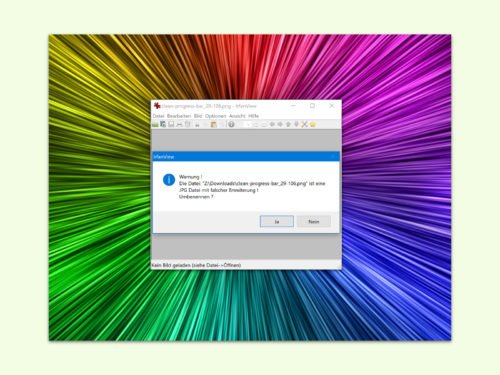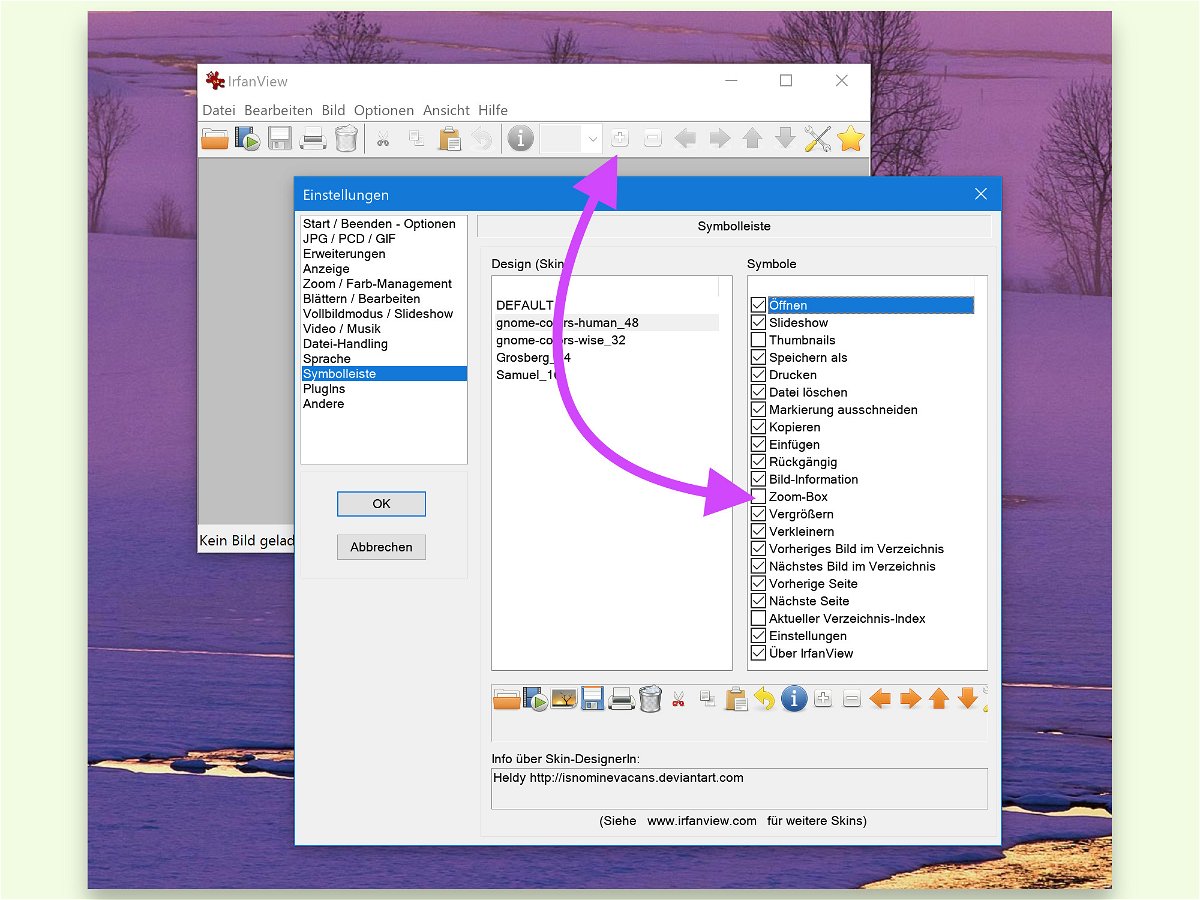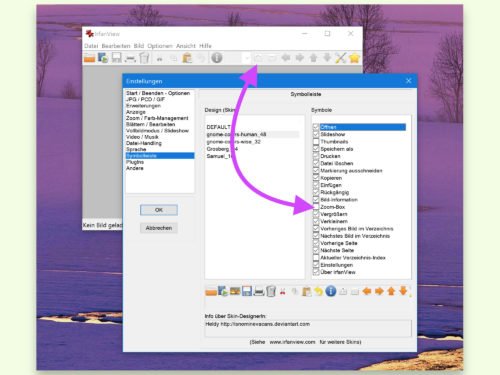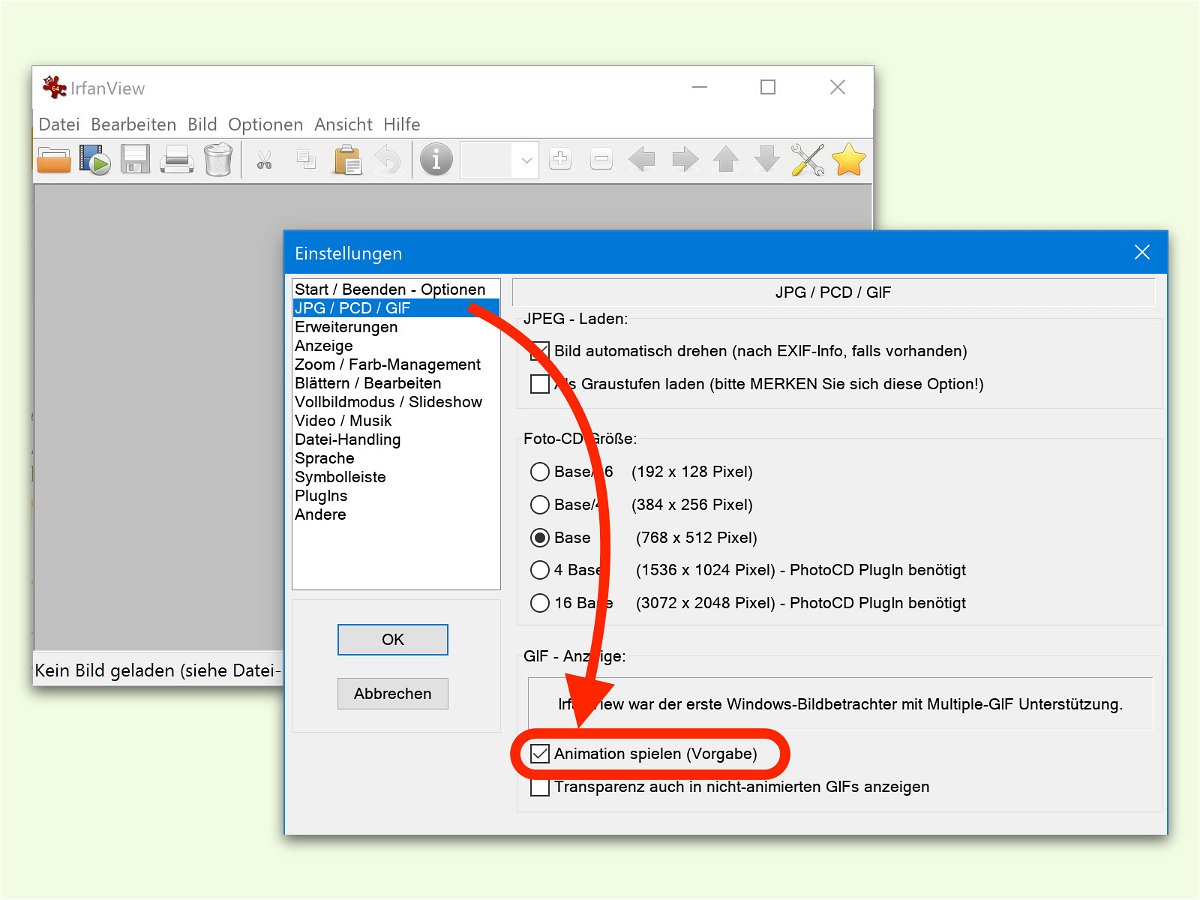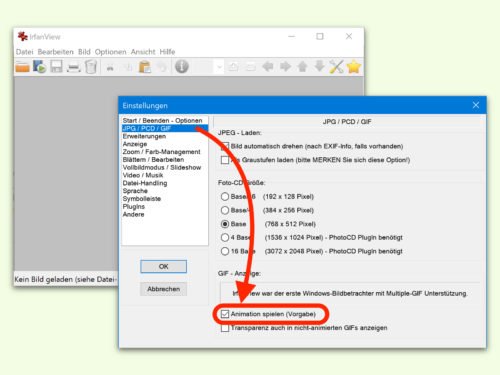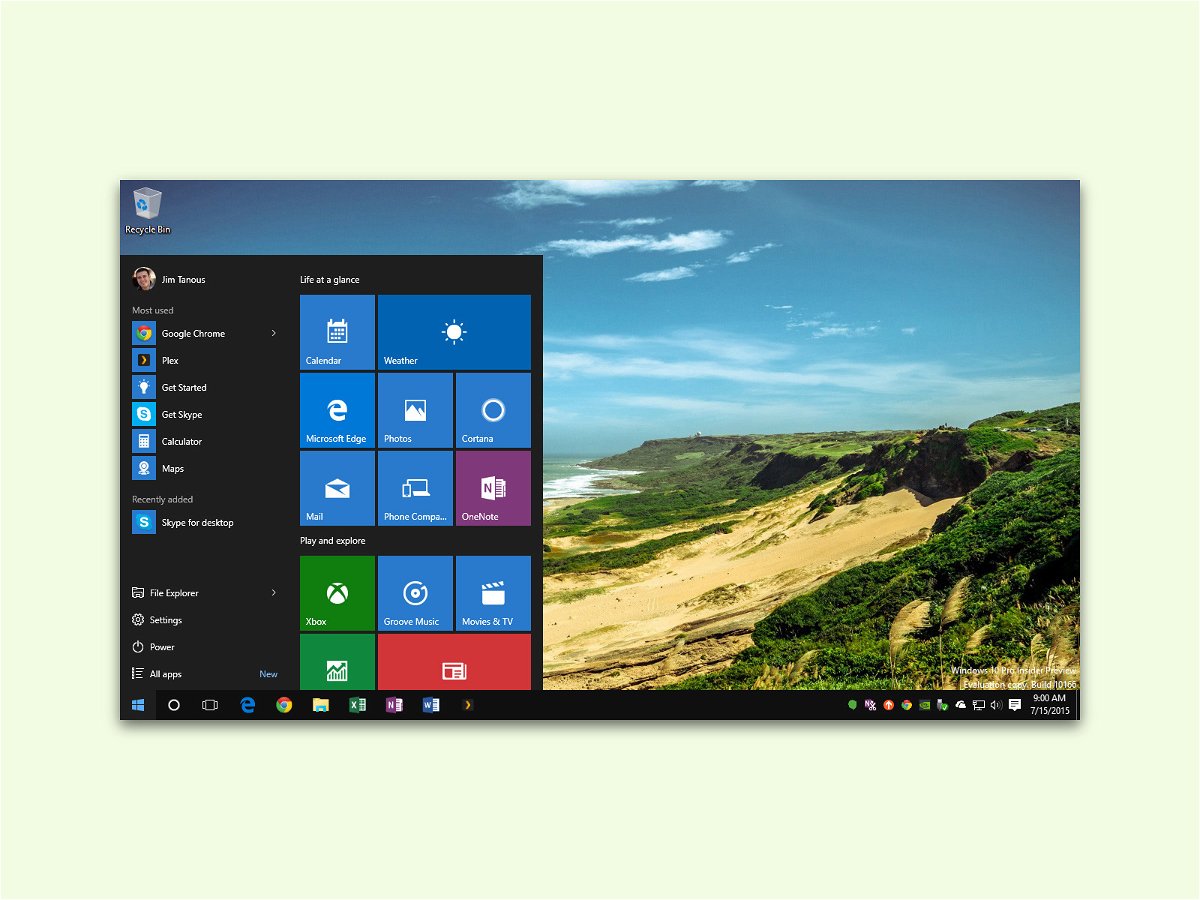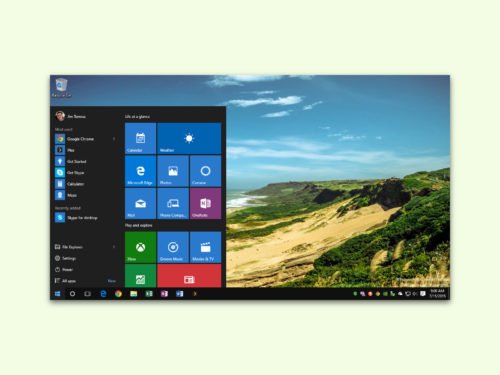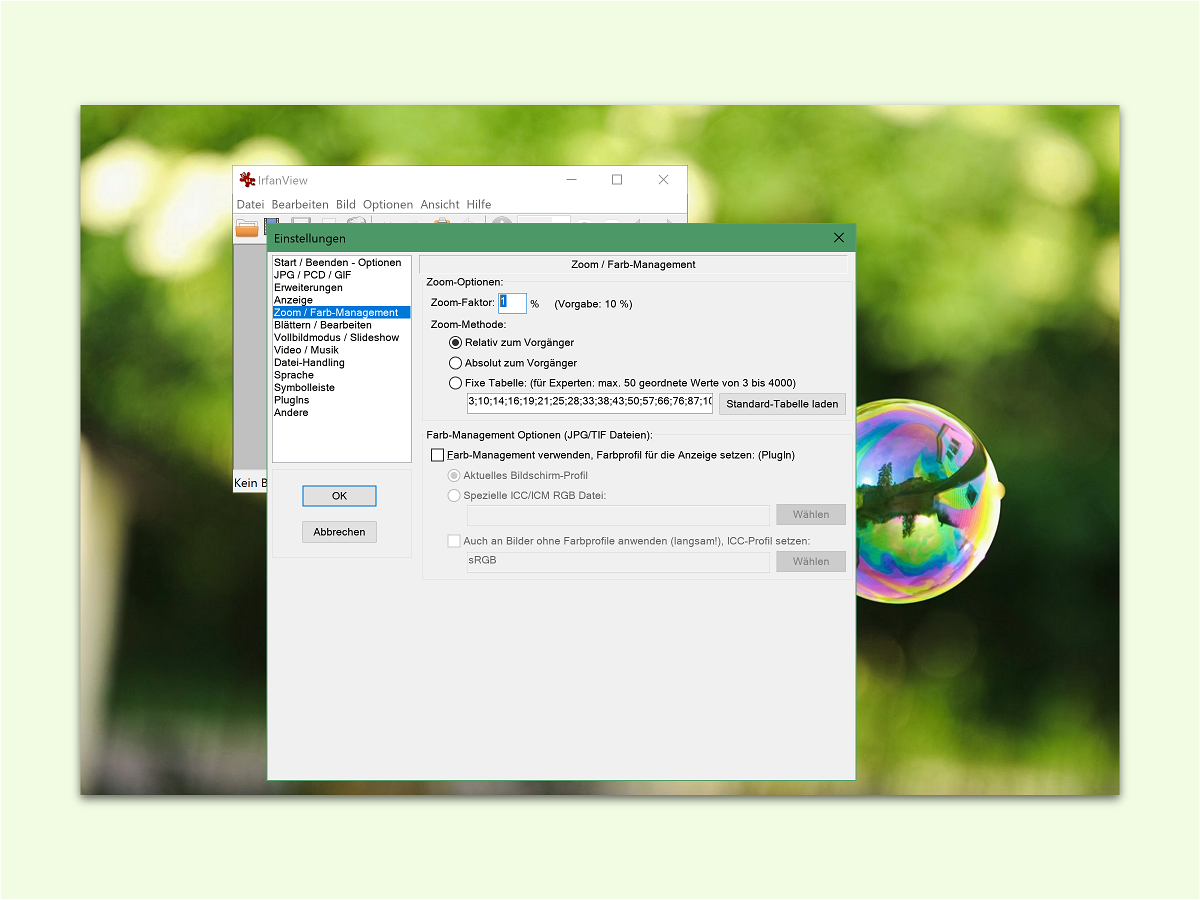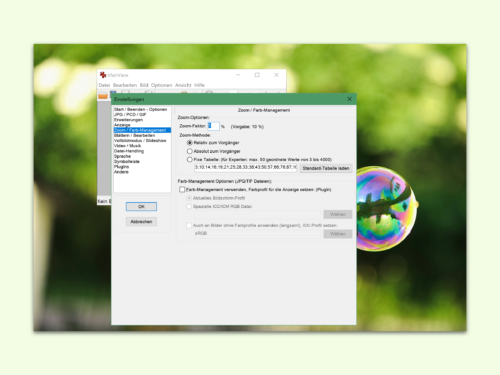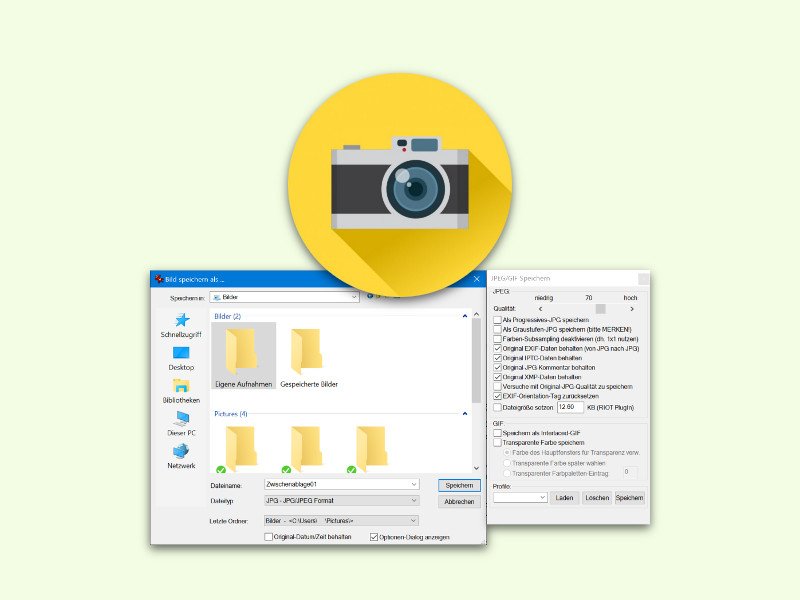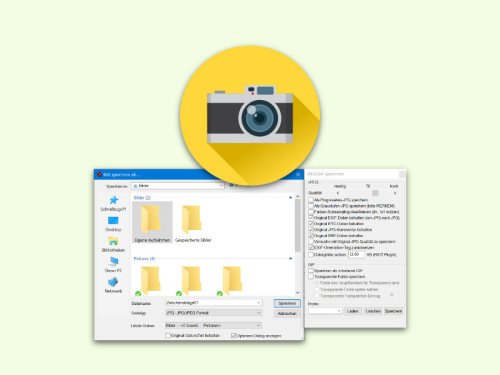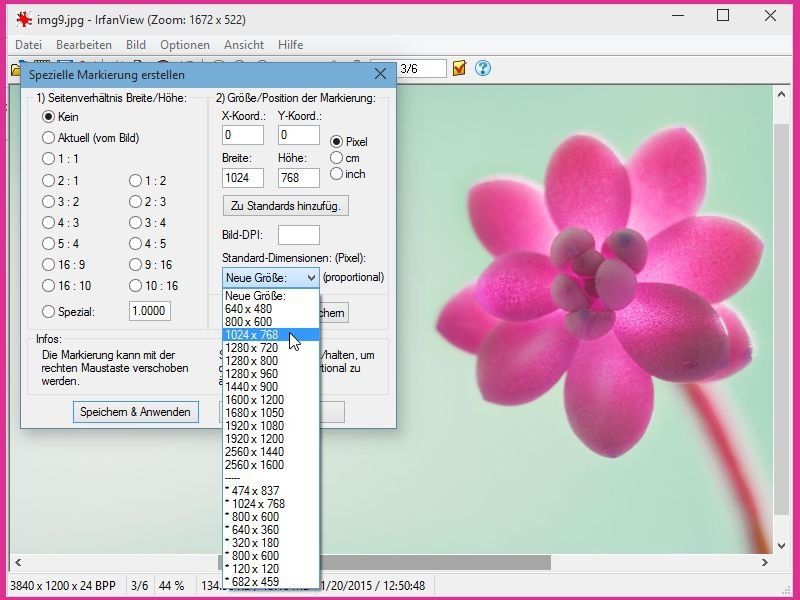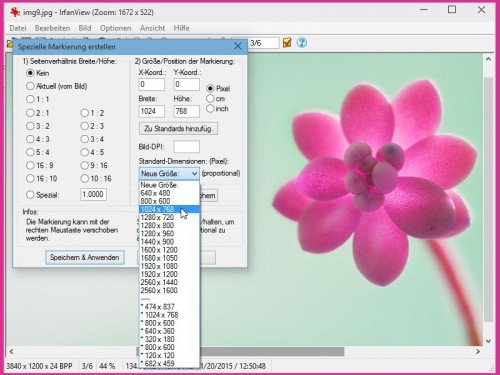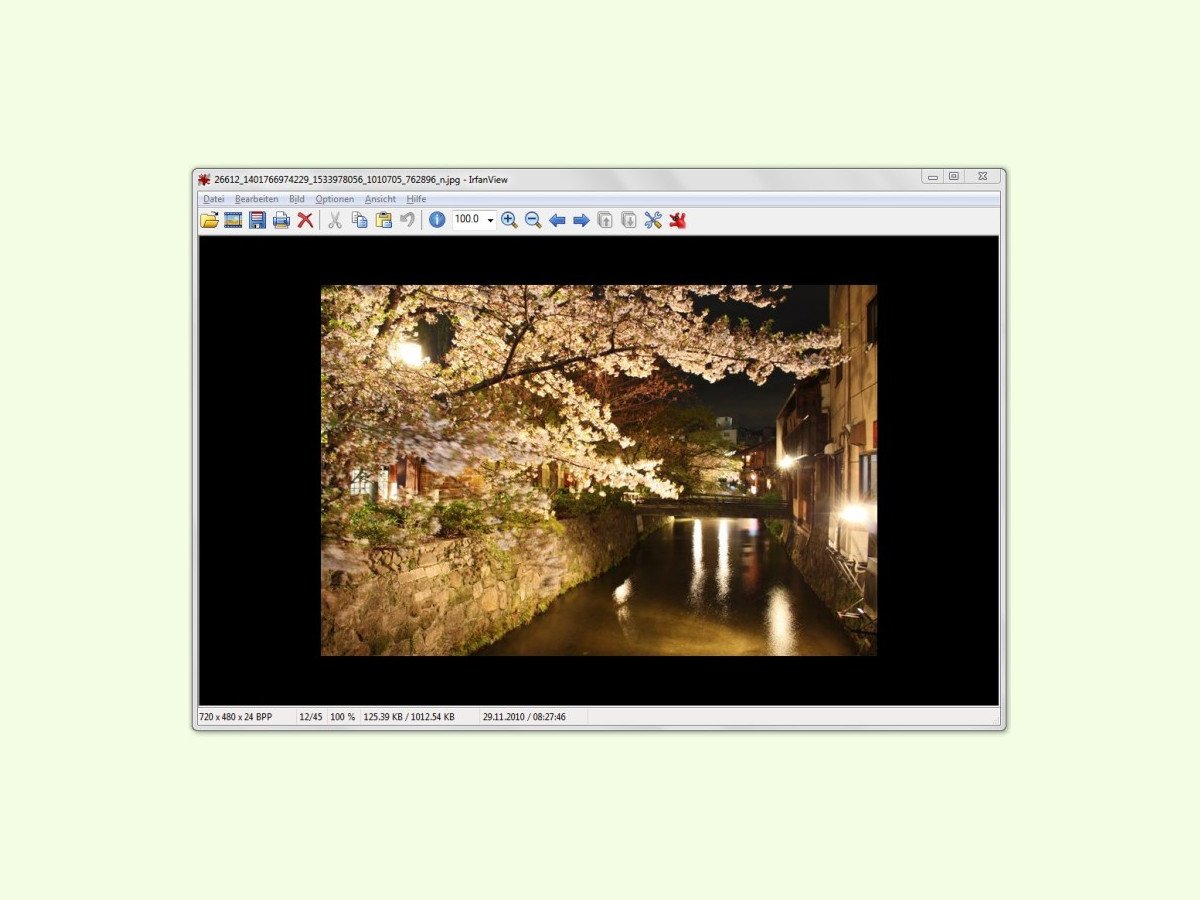
05.02.2017 | Software
Eines der vielseitigsten kostenlosen Bild-Programme ist IrfanView. Dieses Programm steht für Windows zur Verfügung. Ist auf einem Computer kein IrfanView installiert, muss man es nicht erst installieren.
Denn IrfanView gibt es auch als portable Version. Die kann etwa auf einen USB-Stick kopiert und dann von dort aus direkt gestartet werden – Speichern der Programm-Einstellungen inklusive. Verknüpfungen mit Datei-Typen lassen sich mit so einer portablen Version von IrfanView, die ohne Installation auskommt, natürlich nicht erstellen.
Aber ansonsten funktioniert das Programm wie gehabt und lässt sich auch genauso bedienen. Wer sich für die portable Version des beliebten Bild-Betrachters interessiert, findet diese zum Beispiel auf der Webseite von Computer Bild zum Download. Danach die geladene Datei ausführen – der Benutzer wird dann nach dem Verzeichnis zum Entpacken gefragt.

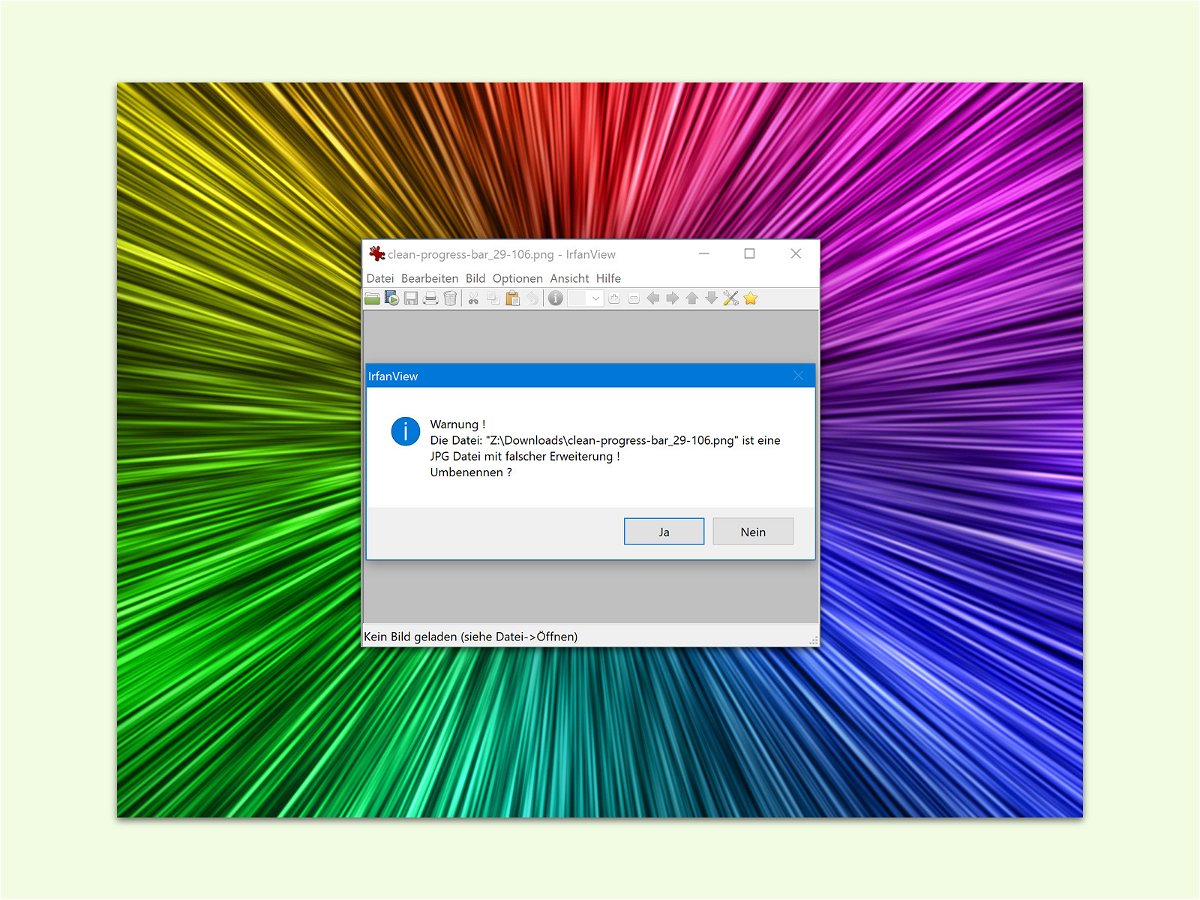
04.02.2017 | Windows
Programme wie Photoshop mögen es gar nicht, wenn Bilder die falsche Datei-Endung haben. Nun lässt sich das Problem meist schnell durch Umbenennen lösen. Hilft das nicht weiter, kann das korrekte Format auch anders ausgelesen werden.
Am einfachsten gelingt die Ermittlung des richtigen Bild-Formats mit dem kostenlosen Bilder-Programm IrfanView. Es kann für Windows unter www.irfanview.com geladen werden und versteht sich auf etliche Grafik-Formate.
Im Zweifel also einfach das Bild mit der falschen Datei-Endung in IrfanView öffnen. Daraufhin erscheint ein Hinweis mit dem erkannten Format – und IrfanView bietet auch gleich an, die Datei entsprechend umzubenennen. Wer diese Nachfrage bestätigt, hat das Problem gelöst.
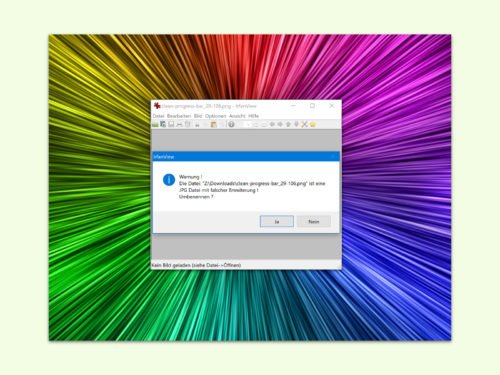
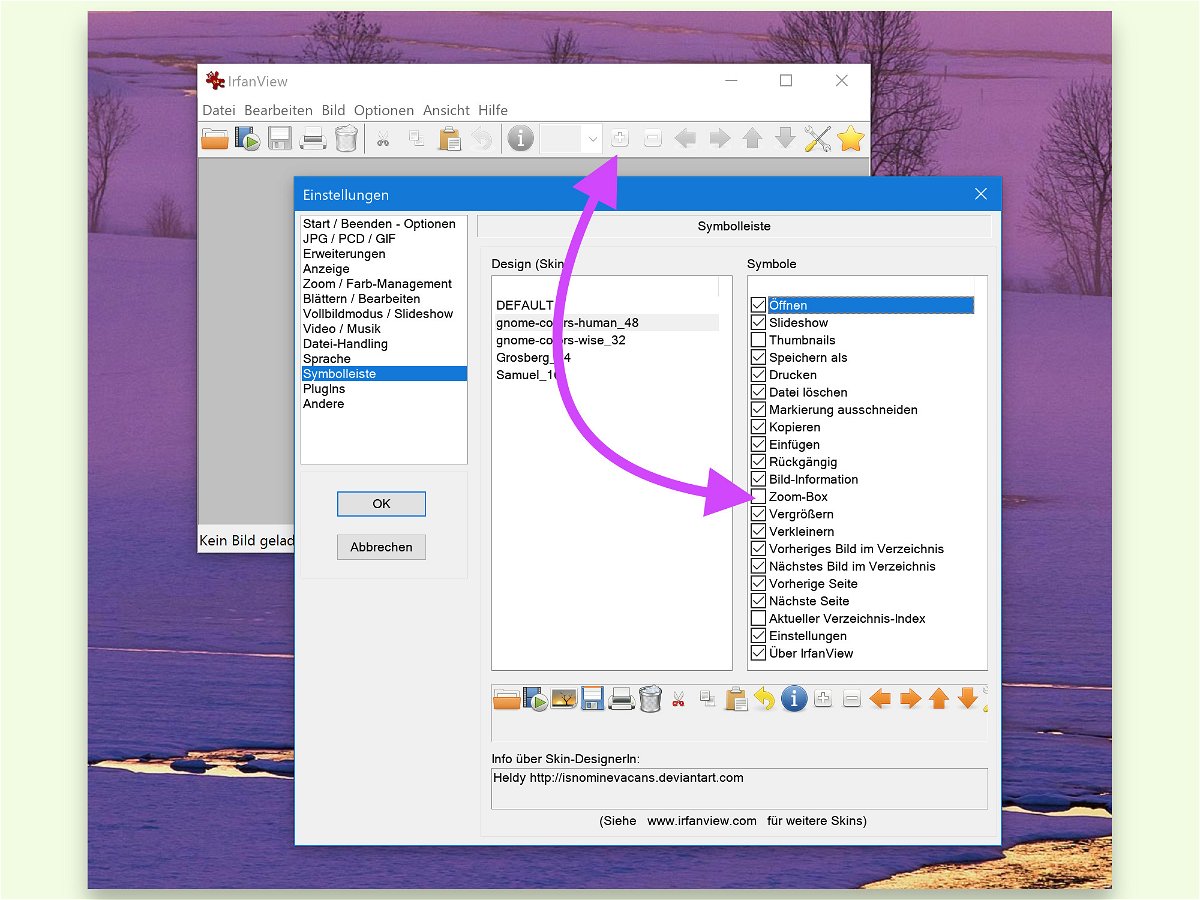
22.12.2016 | Software
Wer häufig Fotos und andere Bilder bearbeitet, benötigt bestimmte Funktionen häufiger als andere. Deswegen lassen sich viele Foto-Programme an den eigenen Bedarf anpassen. Das gilt auch für das kostenlose IrfanView.
Dieser Betrachter, den es unter www.irfanview.com zum Download gibt, hat eine Leiste mit Funktionen, die sich nach Belieben ein- und ausblenden lassen. Zur Anpassung der Symbole in IrfanView geht man wie folgt vor:
- Zunächst wird IrfanView gestartet.
- Jetzt auf die Taste [P] drücken oder auf Optionen, Einstellungen… klicken.
- Nun links zum Bereich Symbolleiste navigieren.
- Auf der rechten Seite können nun die einzelnen Einträge nach Bedarf mit einem Haken versehen oder ausgeblendet werden.
- Die Einstellungen werden dann mit OK gespeichert.
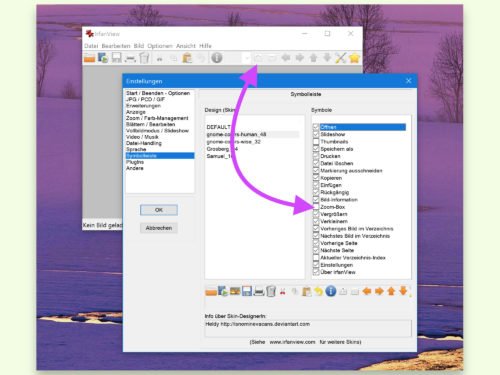
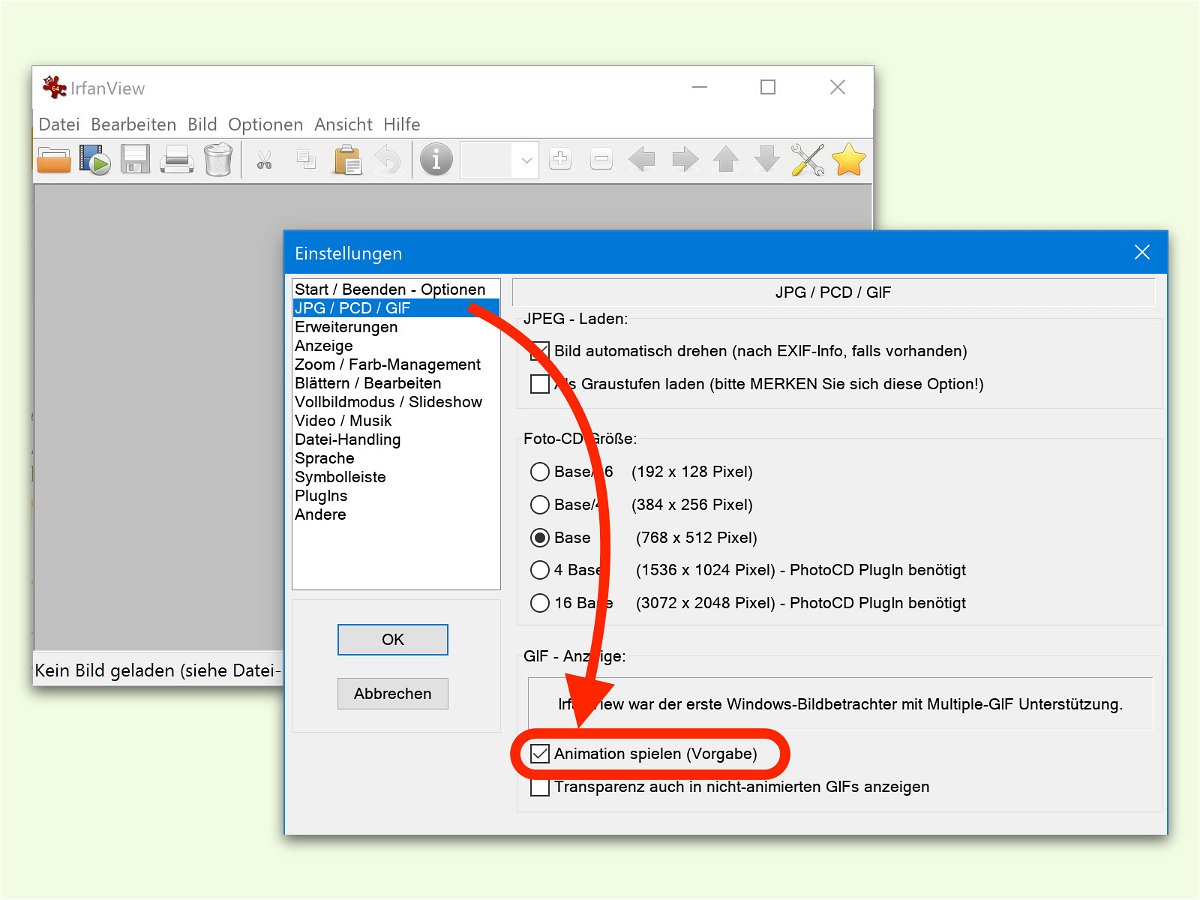
04.12.2016 | Windows
Wenn ein GIF-Bild, das eine Animation enthält, im kostenlosen Bild-Betrachter IrfanView geöffnet wird, startet automatisch die Wiedergabe der Animation. Das Problem: Solange die Animation läuft, sind Bearbeitungen nur eingeschränkt möglich.
Damit IrfanView animierte GIFs nicht mehr automatisch beim Öffnen wiedergibt, muss eine Einstellung geändert werden. Dazu geht man wie folgt vor:
- Zuerst IrfanView starten.
- Jetzt auf Optionen, Einstellungen Alternativ genügt auch ein Druck auf die [P]-Taste.
- In den Einstellungen nun auf der linken Seite den Eintrag JPG / PCD / GIF markieren.
- Rechts erscheint darauf unter anderem der Eintrag GIF – Anzeige.
- Hier den Haken bei der Option Animation spielen (Vorgabe) entfernen und mit Klick auf OK bestätigen, fertig.
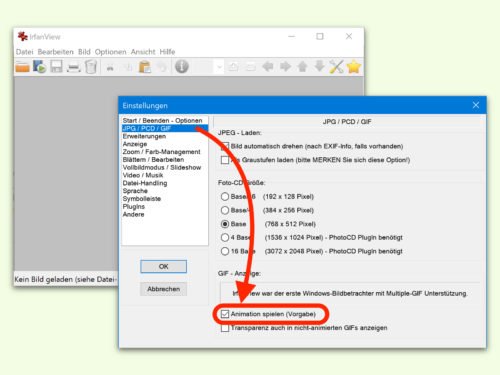
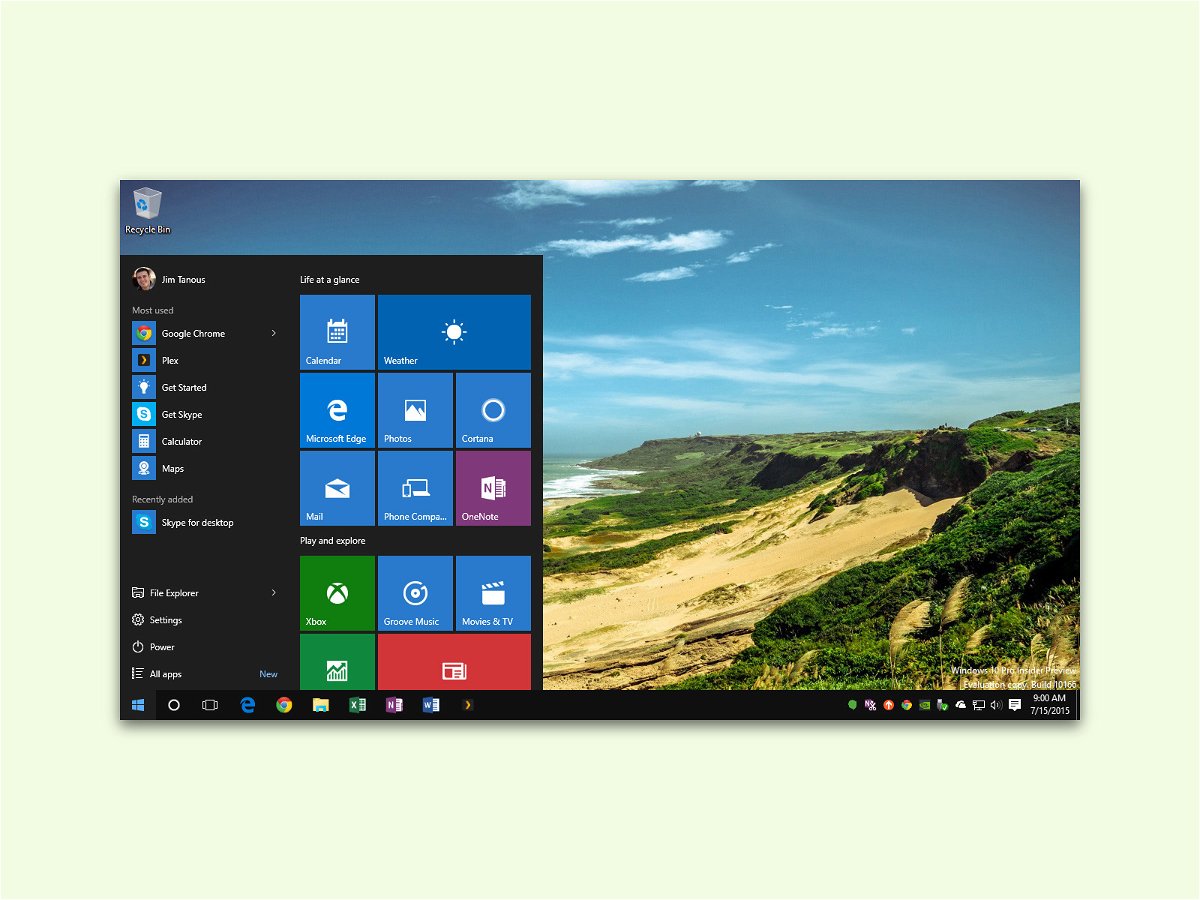
30.11.2016 | Windows
Manchmal braucht man ein Programm mehrfach. Das kann zum Beispiel bei zwei IrfanView-Instanzen der Fall sein oder auch bei zwei Explorer-Fenstern. Mit einem Trick lässt sich schnell eine zweite Instanz eines Programms starten.
Dazu einen Blick auf die Task-Leiste werfen: Hier wird für jedes laufende Programm ein Symbol dargestellt. Zum Starten einer weiteren Instanz einer Anwendung wird zunächst auf der Tastatur die [Umschalt]-Taste gedrückt gehalten und dann auf das Icon in der Task-Leiste geklickt.
Hält man die [Umschalt]-Taste hingegen nicht gedrückt, startet keine neue App-Instanz, sondern das bereits geöffnete Fenster wird nur minimiert oder wiederhergestellt.
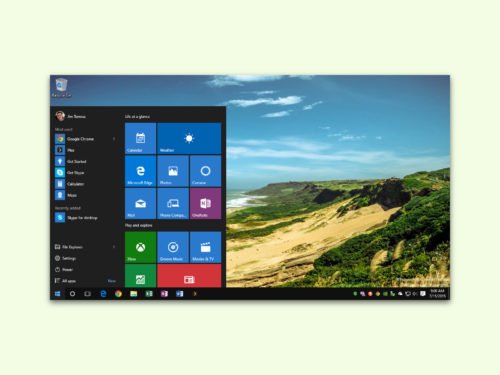
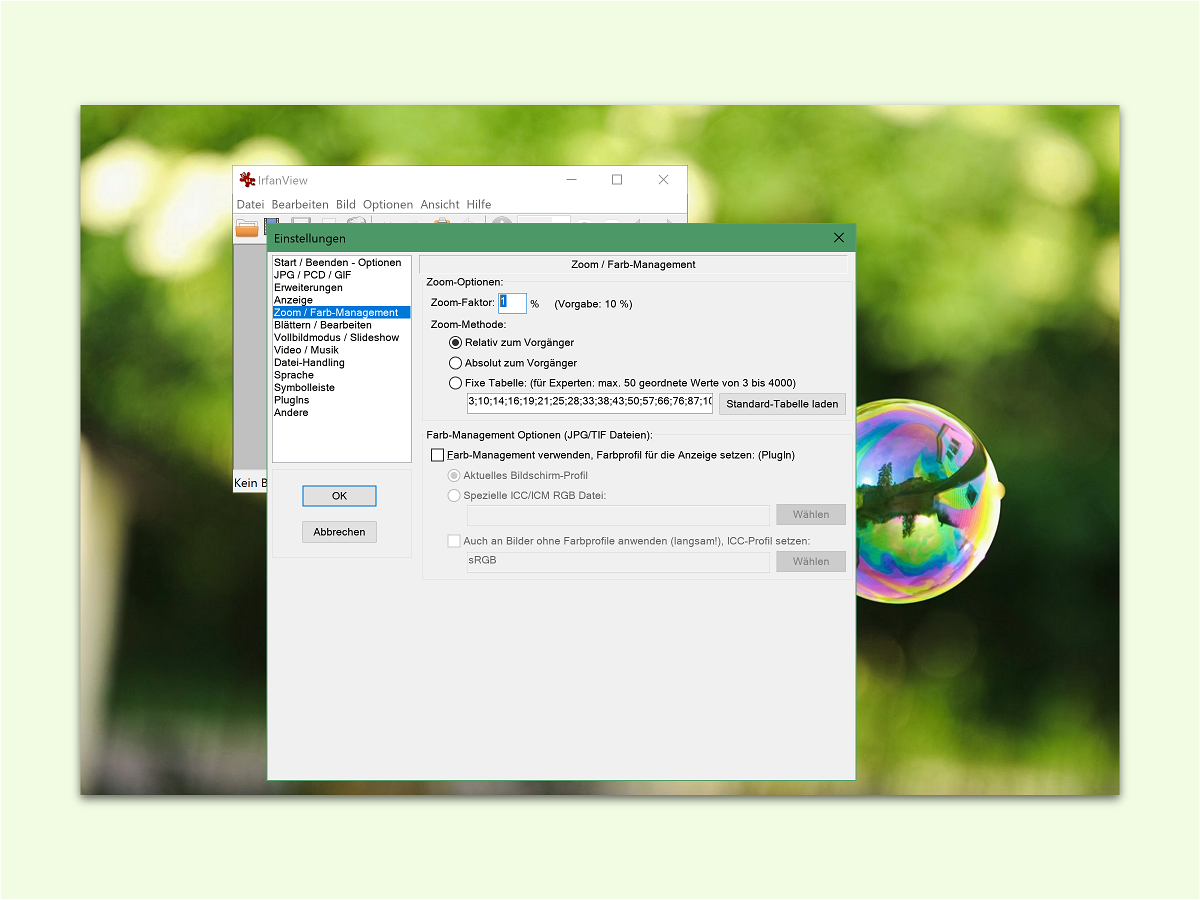
17.11.2016 | Software
Mit dem kostenlosen IrfanView lassen sich Bilder und Fotos aller Formate problemlos betrachten. Zum Anzeigen von Details ist die Zoom-Funktion besonders praktisch. Bei Bedarf kann der Zoom auch viel genauer eingestellt werden.
Denn IrfanView springt beim Drücken der [+]-Taste oder beim Klick auf das Lupen-Symbol mit dem Plus-Zeichen jeweils um 10% des Zooms: Von 100% auf 110%, dann auf 120% und so weiter.
Über die Einstellungen, die sich mit Optionen, Einstellungen… oder durch Druck auf [P] aufrufen lassen, und dort im Bereich Zoom / Farb-Management kann der Zoom-Faktor nach Belieben geändert werden, zum Beispiel auf 1%. Zum Schluss mit Klick auf OK bestätigen.
IrfanView steht unter www.irfanview.com zum kostenlosen Download bereit.
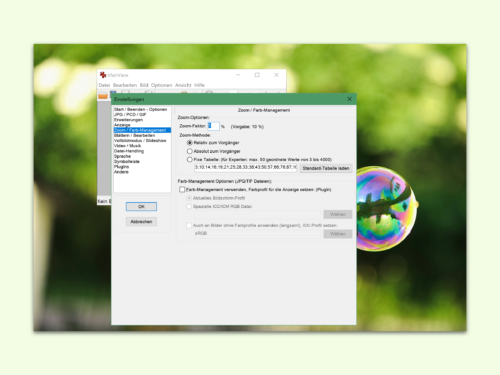
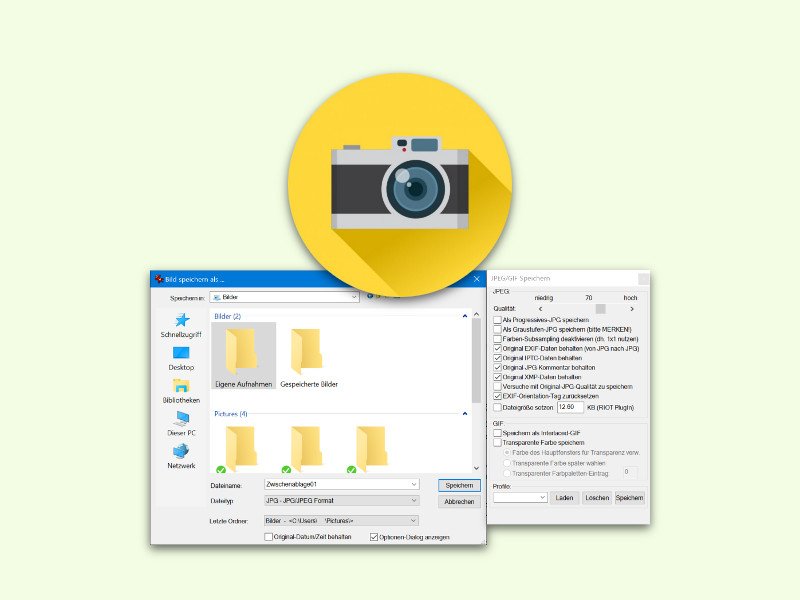
19.12.2015 | Software
Für jeden Inhalt gibt es das passende Datei-Format – PNG für Illustrationen, JPG für Fotos, GIF für Web-Bilder und so weiter. Oft steht man vor dem Problem, dass man ein Bild in einem anderen Datei-Typ braucht. Mit IrfanView lässt sich die Datei schnell konvertieren.
IrfanView ist ein kostenloser Bild-Betrachter, den man von www.irfanview.de herunterladen kann. Um ein Bild mit IrfanView in ein anderes Format umzuwandeln, öffnet man es zunächst, zum Beispiel per Doppelklick.
Jetzt einfach oben im Menü auf Datei, Speichern unter… klicken. Dann den gewünschten Ordner öffnen. Anschließend unten den Dateinamen mitsamt der Ziel-Erweiterung eintippen – das Format stellt sich dann von selbst um.
Tipp: Wer genau einstellen will, wie das Bild im gewählten Format gespeichert wird, sollte den Haken bei Optionen-Dialog anzeigen setzen. Dann erscheint ein Kasten mit Werkzeugen, über die sich zum Beispiel die Qualität für JPG-Dateien oder die Kompressions-Stufe für PNG feinjustieren lassen.
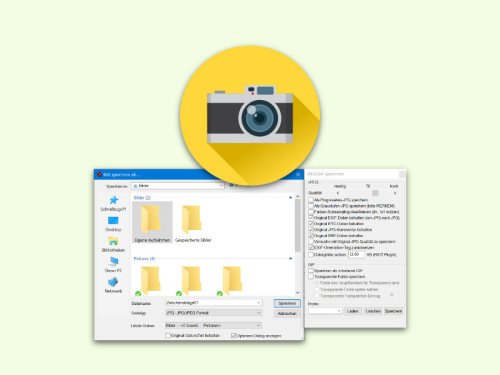
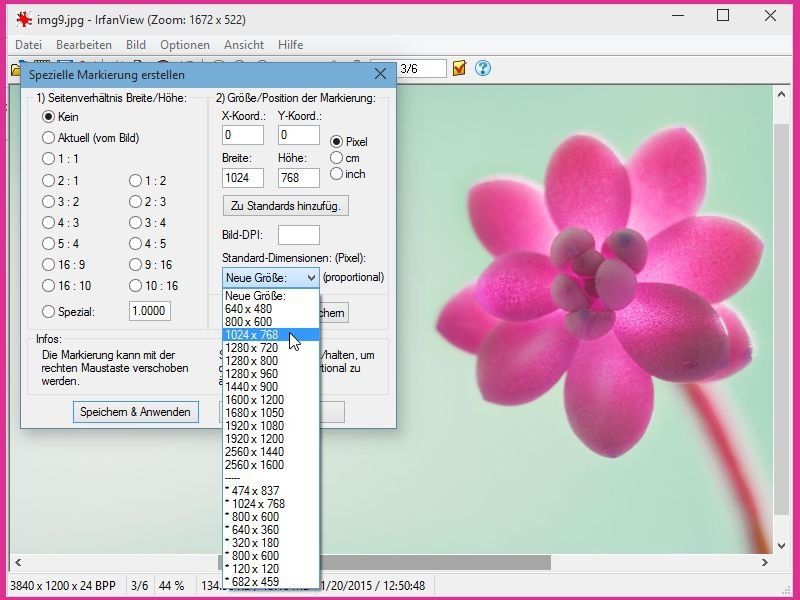
27.01.2015 | Tipps
Wer für einen bestimmten Zweck immer wieder unterschiedliche Grafiken braucht, die aber alle die gleichen Abmessungen (Pixel) haben sollen, nutzt IrfanView, um die Bilder auf die richtige Größe zuzuschneiden. Hier ist das Einstellen der Abmessungen sehr einfach.
Als Erstes erstellt man ein Bildschirmfoto und fügt es in einem leeren IrfanView-Fenster ein, oder man öffnet eine bestehende Grafik in IrfanView. Jetzt eine Markierung in der gewünschten Größe erzeugen, dazu auf „Bearbeiten, Spezielle Markierung erstellen…“ klicken. Dann die gewünschte Pixelgröße eintippen, dann auf „Speichern & Anwenden“ klicken.
Um die Markierung in der Grafik an die gewünschte Stelle zu verschieben, die rechte Maustaste gedrückt halten und einfach umherziehen. Zum Schluss lässt sich die Grafik auf die Markierung zuschneiden, indem man auf „Bearbeiten, Freistellen“ klickt.